win11开始键点了没反应怎么办 win11开始键无反应怎么办
更新时间:2025-01-02 17:53:14作者:jiang
Win11系统是微软推出的最新操作系统版本,其开始键是用户频繁使用的功能键之一,有时候用户可能会遇到开始键无响应的情况。这种问题可能是由于系统故障、软件冲突或者驱动程序错误引起的。在遇到这种情况时,用户可以尝试一些简单的方法来解决问题,如检查系统更新、重启电脑或者运行系统诊断工具等。如果问题依然存在,建议及时联系专业技术人员进行进一步的排查和修复。
win11开始键点了没反应怎么办:
1.首先我们点击电脑开始菜单接着点击运行,然后输入“services.msc”回车确定。
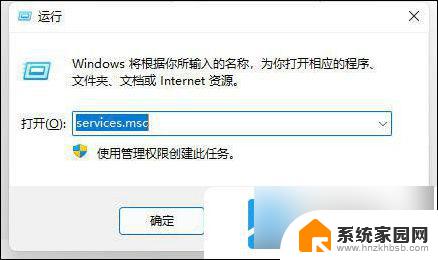
2.在电脑服务列表中找到“Windows推送通知系统服务”,双击打开。
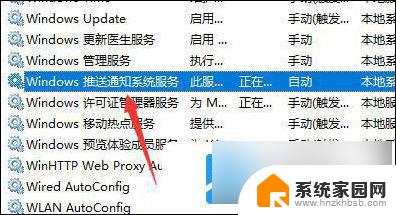
3.将启动类型更改为“禁用”,再点击下面的“停止”。
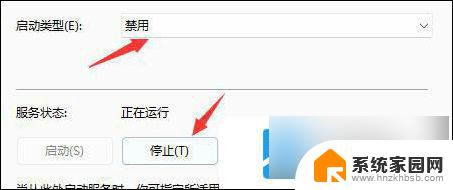
4.点击“确定”保存项目后,重启电脑就可以了。
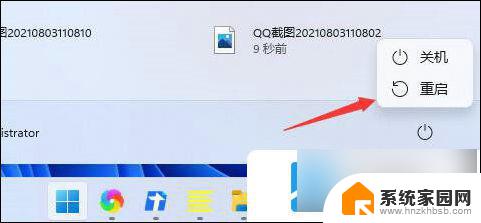
5.另外还可以尝试下重启电脑。
以上就是win11开始键点了没反应怎么办的全部内容,碰到同样情况的朋友们赶紧参照小编的方法来处理吧,希望能够对大家有所帮助。
win11开始键点了没反应怎么办 win11开始键无反应怎么办相关教程
- win11开始点击没反应怎么办 win11开始按钮点击没反应怎么办
- win11开始点击不了 win11开始键点击无反应怎么办
- win11c盘左键右键都没反应 Win11开始菜单右键无反应解决方法
- hp笔记本电脑win11开机为什开始菜单用不了 win11开始菜单点击无反应怎么办
- win11开始菜单右键中的设备管理器打不开 Win11右键管理点击没有反应怎么处理
- windows11打开软件没反应 Win11应用程序打开没有反应怎么办
- win11结束任务没反应 Win11任务栏点击无反应怎么办
- win11无响应怎么关机 Win11点击关机没有反应怎么办
- win11开机后鼠标点击没反应 电脑鼠标无法移动怎么办
- win11点击软件没反应 win11应用程序打开后没有任何反应怎么办
- win11l图片打不开 Win11 24H2升级后无法打开图片怎么办
- win11自动关闭网络 Win11 WiFi总是掉线怎么办
- win11任务栏显示右侧 Win11任务栏靠右对齐方法
- 如何打开win11共享联机服务 Win11轻松共享文件方法
- win11共享完 其他电脑无法访问 Win11 24H2共享文档NAS无法进入解决方法
- win11输入法右下角怎么隐藏 win11怎么隐藏右下角输入法
win11系统教程推荐
- 1 win11l图片打不开 Win11 24H2升级后无法打开图片怎么办
- 2 win11共享完 其他电脑无法访问 Win11 24H2共享文档NAS无法进入解决方法
- 3 win11开启smb文件共享 Win11文件夹共享设置步骤
- 4 win11有桌面便签事项 Win11便签如何添加桌面快捷方式
- 5 win11找不到网络共享 win11网络连接图标不见了怎么办
- 6 win11添加蓝牙无法连接 win11蓝牙无法连接怎么排除故障
- 7 win11日历上面的通知栏如何关闭 Win11通知和行为中心关闭技巧
- 8 win11不能录制系统声音 win11无法录制声音解决方法
- 9 win11截图截图快捷键 win11截图的六种方法详解
- 10 win11怎么发送桌面 Win11共享文件夹的详细教程